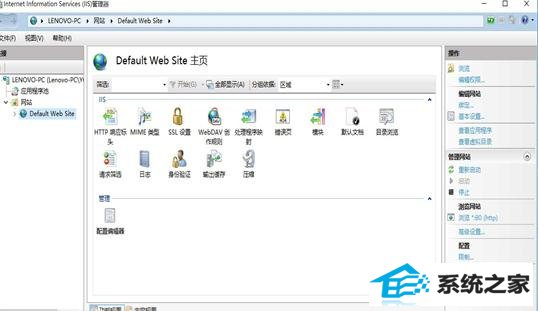日期:2015-03-06 00:00 作者:win7系统官网 来源:http://www.win770.com
很多对电脑不熟悉的朋友不知道win8系统开启iis的问题如何解决,虽然win8系统开启iis的少许解决办法,所以小编就给大家准备了win8系统开启iis的具体解决方法。只用你按照1、我们只要按下键盘上的windows + x 进入后我们点击”控制面板“ 选项,打开进入; 2、然后在打开控制面板下面我们点击“程序”选项,然后我们打开进入细节如下图所示;的方法即可解决,接下来小编就给大家带来win8系统开启iis的具体解决流程。
1、我们只要按下键盘上的windows + x 进入后我们点击”控制面板“ 选项,打开进入;
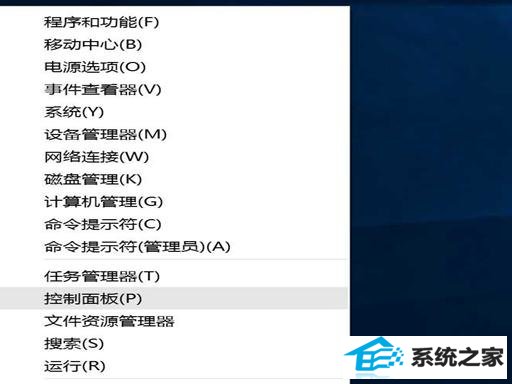
2、然后在打开控制面板下面我们点击“程序”选项,然后我们打开进入细节如下图所示;
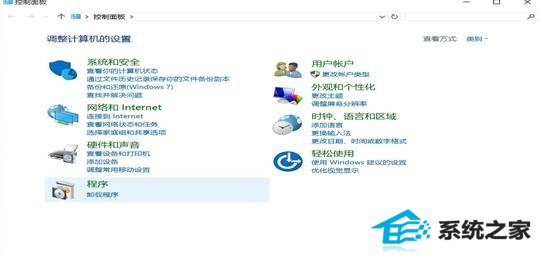
3、在进入到程序管理界面中我们点击“启用或关闭windows功能”细节如下图所示;
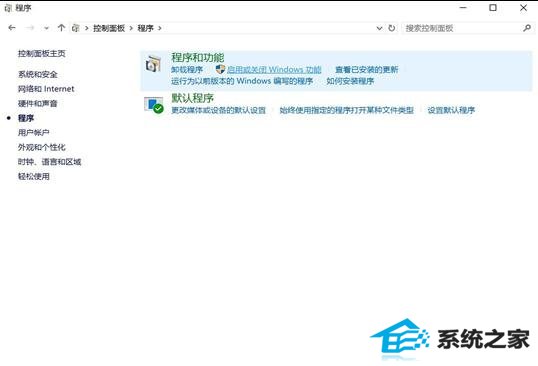
4、然后我们进入到启用或关闭windows功能之后我们选中“internet infomation services”并勾选,如下图所示;
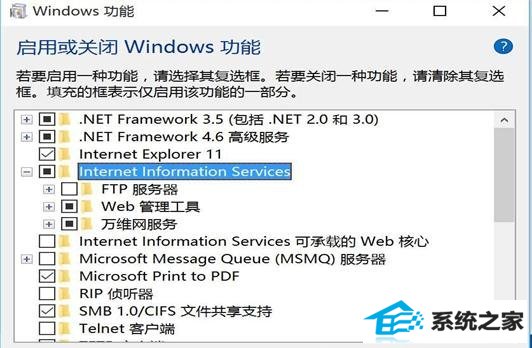
5、确定后的状态图:
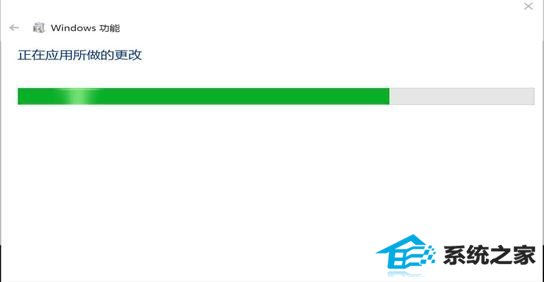
6、好了这样完成就差不多了喽。

7、好了完成后我们只要在浏览器中输入(localhost 或者 127.0.0.1)出现此下图为iis服务正常开启,就可以访问了。
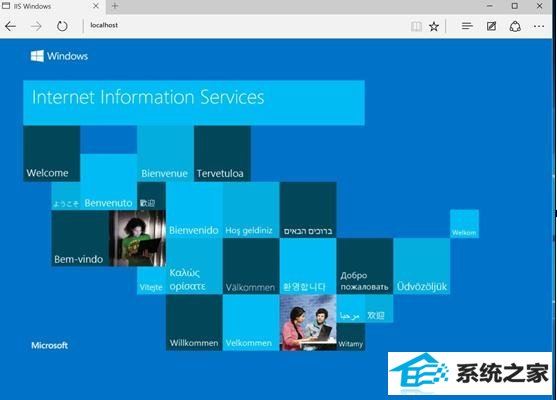
8、如果想打iis控制台,请按此目录查找
好了现在我们在进入到“控制面吧--->系统和安全--->管理工具--->internet information services(iis)管理器,”就可以管理iis了同时也可以在此创建web站点: